
In iOS 17 hat Apple iPhone AirDrop in vielerlei Hinsicht verbessert, und mit der Veröffentlichung von iOS 17.1 ist es sogar noch besser, da Sie sich nicht mehr in der WLAN-Reichweite einer anderen Person befinden müssen, um Dateiübertragungen über AirDrop fortzusetzen. Lesen Sie weiter, um zu erfahren, wie es funktioniert.
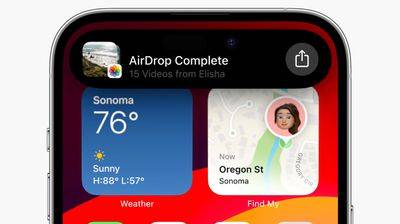
Seit seiner Einführung in iOS 7 hat sich AirDrop zu einer beliebten Möglichkeit für iPhone-Benutzer entwickelt, Fotos, Videos, Dokumente und mehr sofort und relativ einfach auf Apple-Geräten in der Nähe zu teilen. Wenn Sie den AirDrop-Bildschirm einschalten und sich in der Nähe anderer Personen befinden, die unterstützte Apple-Geräte verwenden, werden diese auf Ihrem Bildschirm angezeigt und Sie können Dateien mit ihnen teilen.
Bis vor kurzem musste man sich bei AirDrop in der Nähe der Geräte anderer Personen aufhalten, um Übertragungen durchführen zu können. Wenn Sie den AirDrop-Bereich verlassen, schlägt die Übertragung fehl und der Inhalt wird nicht geteilt. Dies ist besonders frustrierend, wenn Sie mehrere große Dateien, beispielsweise Videoinhalte, senden oder empfangen.
iOS 17.1 ermöglicht die Fortsetzung drahtloser AirDrop-Dateiübertragungen über eine Mobilfunkverbindung außerhalb der AirDrop-Reichweite, solange sowohl Ihr iPhone als auch das iPhone des Empfängers bei einem iCloud-Konto angemeldet sind.
Wenn die neue Mobilfunkdatenoption aktiviert ist, können Sie weiterhin Inhalte per AirDrop über Mobilfunk senden und empfangen, wenn kein WLAN verfügbar ist. Die Übertragung muss noch über WLAN initiiert werden, sie wird jedoch nicht abgebrochen, wenn Sie sich an einen anderen Ort außerhalb der Reichweite bewegen. So stellen Sie sicher, dass die neuen Optionen auf Ihrem Gerät aktiviert sind.
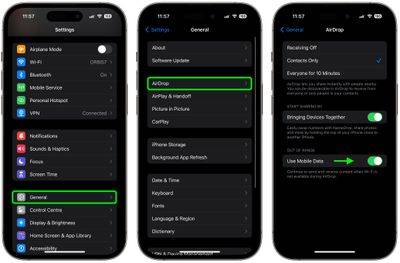
iOS 17.1 und iPadOS 17.1 sind jetzt für alle iPhones und iPads verfügbar, die iOS 17 bzw. iPadOS 17 unterstützen.
Das obige ist der detaillierte Inhalt voniOS 17.1: So verwenden Sie AirDrop über Mobilfunknetze. Für weitere Informationen folgen Sie bitte anderen verwandten Artikeln auf der PHP chinesischen Website!
 So beheben Sie den unbekannten Fehler 11
So beheben Sie den unbekannten Fehler 11
 Was ist der Zweck der Speicherverwaltung?
Was ist der Zweck der Speicherverwaltung?
 system()-Funktion
system()-Funktion
 So beheben Sie den Parsererror-Fehler
So beheben Sie den Parsererror-Fehler
 Was sind die gängigen Testtechniken?
Was sind die gängigen Testtechniken?
 Implementierungsmethode für die Android-Sprachwiedergabefunktion
Implementierungsmethode für die Android-Sprachwiedergabefunktion
 Einfaches PHP-Tutorial zum Erstellen von Websites
Einfaches PHP-Tutorial zum Erstellen von Websites
 So richten Sie den Router ein
So richten Sie den Router ein




